Chand Wala Mukhda Best Sync Status Video Editing Alight Motion
Chand Wala Mukhda Best Sync Status Video Editing Alight Motion,
instagram trending video editing,
Chand Wala Mukhda Status Download,
New video,
Chand Wala Mukhda Best Sync Status Video Editing Alight Motion | Instagram Trending Video Editing
नमस्कार दोस्तों आप सब को मेरा और एक नया ब्लॉग में स्वागत है उम्मेद करते हैं की आप लोग सब बहुत बढ़िया होंगे। तो दोस्तों आज हम लोग Chand Wala Mukhda गाने पर वीडियो एडिटिंग करने वाले हैं। वाह गाने इंस्टाग्राम पे बहुत ज्यादा ट्रेंडिंग पर चल रहा है। तो आप लोग सोच सकते है की यह वीडियो कितना ज्यादा इंट्रेस्टिंग होना वाला है। तो चलिए बिना समय गवाए शुरू करते हैं।
STEP 1
तो यह वीडियो हम एलाइट मोशन एप्लीकेशन की मदद से एडिटिंग करने वाले हैं तो आपके पास अलर्ट मोशन का न्यू वर्जन नहीं है तो आपको नीचे लिंक मिल जाएगी वहां से आप डाउनलोड कर सकते हो
STEP 2
- एलाइट मोशन डाउनलोड करने के बाद आपको बीट मार्क प्रोजेक्ट को एलाइट मोशन में इम्पोर्ट करना होगा।
- बीट मार्क प्रोजेक्ट को इम्पोर्ट करने के लिए आपको नीचे दिए गए डाउनलोड बटन पर क्लिक करना है। उसके बाद आपको 15 सेकेंड इंतजार करना है।
- उसके बाद एक न्यू पेज ओपन होगा उसमें आपको बीट मार्क प्रोजेक्ट लिंक मिलेगी। तो आपको लिंक पर क्लिक करना है। तो आप एलाइट मोशन में रीडायरेक्ट होगे।
- अब आपके सामने दो ऑप्शन शो होगे 1.CANCEL और 2.IMPORT तो आपको IMPORT ऑप्शन पर क्लिक करना है। तो आपका बीट मार्क प्रोजेक्ट एलाइट मोशन में इनपुट हो जाएगा।
STEP 3
अब आपको बीट मार्क प्रोजेक्ट को ओपन कर लेना है। तो आपको वहां पर कई सारी बीट मिलेंगी। वह बीट में आपको फोटो को ऐड करना है। तो उसके लिए आपको नीचे दिए गए प्लस आइकन पर क्लिक करना है। तो आपको वहां पर चार ऑप्शन मिलेंगे। तो आपको Image & Video के ऑप्शन पर क्लिक करना है। वहां से आपको फोटो को add कर लेना है।
- पहले फोटो को आपको 00.15 सेकंड तक रखना है।
- दूसरे फोटो को आपको 01.03 सेकंड तक रखना है।
तो कुछ इस प्रकार से आपको सभी बीट में फोटो को ऐड कर लेना है
STEP 4
अब आपको 00.00 सेकंड पर आना है। उसके बाद आपको नीचे दिए गए प्लस आइकॉन पर क्लिक करना है। तो आपको नीचे कई सारे Shape मिलेंगे। तो आपको तीसरे नंबर के Shape करना है। वह Shape को आपको फूल स्क्रीन का लेना है। उसके बाद आपको Color & Fill के ऑप्शन पर क्लिक करना है। अब आपको वाइट कलर को सिलेक्ट कर लेना है। अब आपको ऊपर चार ऑप्शन मिलेंगे तो आपको तीसरे नंबर वाले ऑप्शन पर क्लिक करना है। अब आपको ब्लैक कलर को नीचे एक्सेस कर लेना है। तो वहां पर एक शैडो पीएनजी बन जाएगी
STEP 5
अब आपको स्टार्टिंग पर आ जाना है। अब आपको एक Lyrics वीडियो को ऐड करना है। तो उसके लिए आपको नीचे दिए गए प्लस आइकन पर क्लिक करना है। तो आपको वहां पर चार ऑप्शन मिलेंगे। तो आपको Image & Video के ऑप्शन पर क्लिक करना है। वहां से आपको Lyrics Video को add कर लेना है। Lyrics Video को शैडो पीएनजी के ऊपर सेट कर लेना है। अब आपको Lyrics वीडियो के ऊपर की करना है। उसके बाद Blending & Opacit ऑप्शन पर क्लिक करना है उसके बाद Lighten के ऑप्शन पर की करना है उसके बाद Screen ऑप्शन पर स्लीप कर लेना है।
STEP 6
- अब आपको फोटो पर शेक इफेक्ट add करने की आवश्यकता है।
- शेक इफेक्ट add करने के लिए आपको शेक इफेक्ट प्रोजेक्ट को एलाइट मोशन में इम्पोर्ट करना होगा।
- शेक इफेक्ट प्रोजेक्ट को एलाइट मोशन में इम्पोर्ट करने के लिए आपको नीचे दिए गए डाउनलोड बटन पर क्लिक करना है। उसके बाद आपको 15 सेकंड इंतजार करना है। उसके बाद एक न्यू पेज ओपन होगा उसमें आपको शेक इफेक्ट प्रोजेक्ट लिंक मिलेगी। तो आपको लिंक पर क्लिक करना है। तो आप एलाइट मोशन में रीडायरेक्ट होगे।
- अब आपके सामने दो ऑप्शन शो होगे 1.CANCEL और 2.IMPORT तो आपको IMPORT ऑप्शन पर क्लिक करना है। तो आपका शेक इफेक्ट प्रोजेक्ट एलाइट मोशन में इम्पोर्ट हो जाएगा।
STEP 7
अब आपको शेक इफेक्ट प्रोजेक्ट को ओपन कर लेना है। तो आपको शेक इफेक्ट प्रोजेक्ट में 2 इफेक्ट मिलेंगे। तो सबसे पहले तो आपको Shake Effect:-1 पर क्लिक करना है। उसके बाद आपको नीचे दिए गए इफेक्ट ऑप्शन पर क्लिक करना है। उसके बाद आपको 3dot पर क्लिक करना है। और कॉपी इफेक्ट कर लेना है। अब आपको बीट मार्क प्रोजेक्ट को ओपन कर लेना है। उसके बाद आपको 00.00 सेकंड पर आना है। अब आपको फोटो पर क्लिक करना है। उसके बाद आपको इफेक्ट ऑप्शन पर क्लिक करना है। 3dot पर क्लिक करना है और Paste Effects कर लेना है। तो कुछ इस प्रकार से आपको 05.08 सेकंड तक यह इफेक्ट को पेस्ट करना है। वहां पर आपको दो बीट मिलेंगे वहां तक यह इफेक्ट को पेस्ट करना है।
STEP 8
अब आपको शेक इफेक्ट प्रोजेक्ट को ओपन कर लेना है। अब आपको Shake Effect:-2 पर क्लिक करना है। उसके बाद आपको नीचे दिए गए इफेक्ट ऑप्शन पर क्लिक करना है। उसके बाद आपको 3dot पर क्लिक करना है। और कॉपी इफेक्ट कर लेना है। अब आपको बीट मार्क प्रोजेक्ट को ओपन कर लेना है। उसके बाद आपको 05.08 सेकंड पर आना है। अब आपको फोटो पर क्लिक करना है। उसके बाद आपको इफेक्ट ऑप्शन पर क्लिक करना है। 3dot पर क्लिक करना है और Paste Effects कर लेना है। तो कुछ इस प्रकार से आपको सभी फोटो में यह इफेक्ट को पेस्ट करना है।
STEP 10
ऊपर बताए गए सभी स्टेप्स को फॉलो करने के बाद आपका Video एक्सपोर्ट के लिए तैयार है। वीडियो export करने के लिए केवल शेयर बटन पर क्लिक करें और अपना वीडियो save करें
STEP 11
नीचे आपको ALL MATERIAL LINKS बटन मिल जाएगा। उसके ऊपर आपको क्लिक करना है। फिर आपको 15 सेकंड तक इंतजार करना होगा,
STEP 12
अगर आपको इस ब्लॉग पोस्ट के बारे में कोई समस्या आती है, तो आप मेरे यूट्यूब वीडियो को देख सकते हैं। लिंक नीचे दिया गया है।
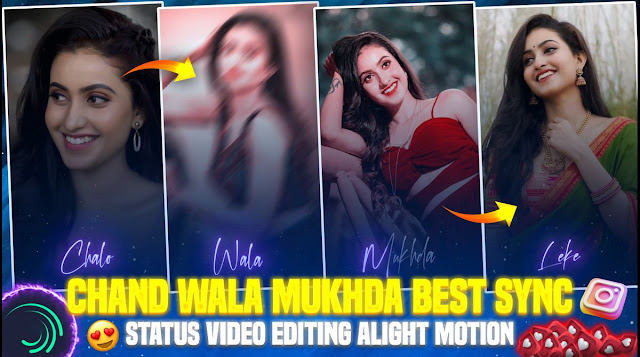
Post a Comment